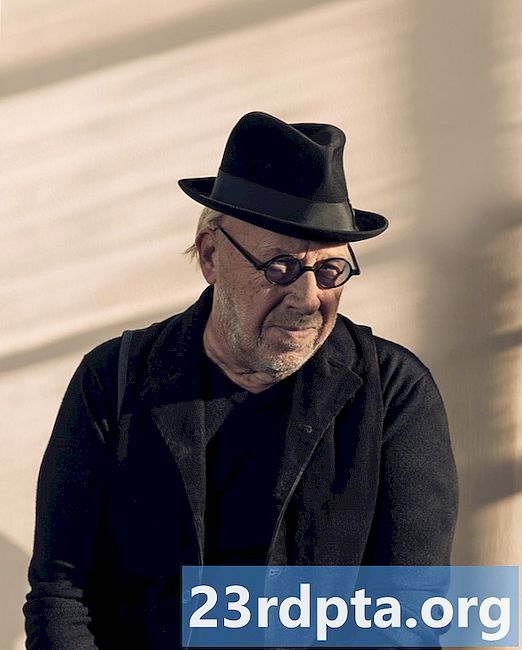
Innehåll
- Från Microsoft Edge (1809)
- Från Google Chrome (74.0.3729.157)
- Från Mozilla Firefox (66.0.5)
- Från Vivaldi (2.5.1525.43)
- Från Opera (60.0.3255.95)

2. Välj Apps.

3. Välj Standardappar.
4. Bläddra ner till webbläsare.
5. Klicka på nuvarande standard webbläsare.

6. Välj en ny webbläsare i popup-fönstret.
Från Microsoft Edge (1809)

1. Klicka på tre-punkts ikon i det övre högra hörnet.

2. Välj inställningar i rullgardinsmenyn.

3. Klicka på Ändra min standard knappen under Standard webbläsare på Allmän panel.

4. Bläddra ner till webbläsare i inställningsappen.

5. Klicka på den aktuella standard webbläsare.
6. Välj en ny webbläsare i popup-fönstret.
Från Google Chrome (74.0.3729.157)

1. Klicka på tre-punkts ikon i det övre högra hörnet.

2. Välja inställningar i rullgardinsmenyn.
Notera: Du kan också gå in chrome: // settings i adressfältet.

3. Bläddra ner till Standard webbläsare.
4. Klicka på Göra default knapp.

5. Bläddra ner till webbläsare i appen Inställningar.

6. Klicka på den aktuella standard webbläsare.
7. Välj en ny webbläsare i popup-fönstret.
Från Mozilla Firefox (66.0.5)

1. Klicka på trippelikon i det övre högra hörnet.

2. Välj alternativ i rullgardinsmenyn.
Notera: du kan gå in om: preferenser i adressfältet också.

3. Klicka på Göra default knappen på Allmän sida.

4. Bläddra ner till webbläsare i appen Inställningar.

5. Klicka på den aktuella standard webbläsare.
6. Välj en ny webbläsare i popup-fönstret.
Från Vivaldi (2.5.1525.43)

1. Klicka på Vivaldi logotyp i det övre vänstra hörnet.

2. Välja Verktyg i rullgardinsmenyn.
3. Välj inställningar i rullgardinsmenyn.

4. Klicka på Ange som standard -knappen i popup-fönstret Vivaldi Inställningar Allmänt fönster.

5. Bläddra ner till webbläsare i inställningsappen.

6. Klicka på den aktuella standard webbläsare.
7. Välj en ny webbläsare i popup-fönstret.
Från Opera (60.0.3255.95)

1. Klicka på Operalogotyp i det övre vänstra hörnet.

2. Välja inställningar i rullgardinsmenyn.

3. Bläddra ner till Standard webbläsare.
4. Klicka på Göra default knapp.

5. Bläddra ner till webbläsare i inställningsappen.

6. Klicka på den aktuella standard webbläsare.
7. Välj en ny webbläsare i popup-fönstret.
Det är vår guide om hur du ändrar standardwebbläsaren i Windows 10. För fler tips och tricks, kolla in dessa guider:
- Hur man gör en systemåterställning på Windows 10
- Hur du uppdaterar Windows 10 och löser uppdateringsproblem
- Hur du startar Windows 10 i Safe Node


